Nokia 6730 Classic User Manual Page 1
Browse online or download User Manual for Mobile phones Nokia 6730 Classic. Nokia 6730 Classic Manuale d'uso
- Page / 80
- Table of contents
- BOOKMARKS
- Edizione 2 1
- Sicurezza 7
- Servizi di rete 8
- 1. Operazioni preliminari 9
- Caricamento della batteria 10
- Posizioni delle antenne 11
- Configurazione guidata 12
- Rimuovere una memory card 12
- Rimuovere la carta SIM 12
- Rimuovere la batteria 12
- 2. Il dispositivo 13
- Schermata iniziale 14
- Tasto Proprie 14
- Modo d'uso Offline 15
- Risparmio energetico 16
- Controllo del volume 17
- Blocco della tastiera 17
- Codici di accesso 17
- Blocco remoto 18
- Installazioni 18
- 3. Assistenza 19
- My Nokia 20
- 4. Funzioni di chiamata 21
- Chiamate rapide 22
- Segreteria telefonica 22
- Risp. a chiam 23
- Registro chiamate e dati 23
- Chiamate video 24
- Impostazioni chiamata 25
- Blocco chiamate 26
- Condivisione di video 27
- 5. Musica 28
- Lettore musicale 29
- Radio FM 30
- 6. Ricerca posizione 31
- Informazioni su Mappe 32
- Punti di riferimento 33
- Dati GPS 34
- 7. Scrivere testo 35
- 8. Messaggi 36
- Scrittura e invio di messaggi 37
- Account e-mail 38
- Invio delle e-mail 39
- Aggiunta di allegati 39
- Lettura delle e-mail 39
- Download di allegati 40
- Ricerca dei messaggi e-mail 40
- Eliminazione di e-mail 40
- Impostazioni e-mail generali 41
- 9. Rubrica 42
- 10. Galleria 43
- 11. Fotocamera 44
- 12. Internet 45
- Feed e blog Web 46
- Svuotare la cache 46
- Terminare la connessione 46
- Protezione delle connessioni 46
- Connessione del PC al Web 47
- Condividi in linea 47
- Centro video Nokia 48
- Connettersi a servizi video 49
- Visualizzare un clip video 49
- Pianificare i download 49
- 13. Servizi Ovi 50
- 14. Personalizzazione 51
- 15. Gestione del tempo 52
- Gestione del tempo 53
- 16. Applicazioni per ufficio 54
- Convertitore 55
- Calcolatrice 56
- Note attive 56
- 17. Impostazioni 57
- Impostazioni accessori comuni 58
- 18. Gestione dati 59
- Gestione file 60
- Gestione dispositivi 61
- Gestione dati 62
- 19. Connettività 63
- Connessioni PC 64
- Bluetooth 64
- Suggerimenti sulla sicurezza 65
- Associazione dei dispositivi 66
- Cavo dati 67
- Sincronizzazione 67
- Risparmio della carta 69
- Per maggiori informazioni 69
- Accessori 70
- Batteria 70
- Ologramma di autenticazione 71
- Bambini piccoli 73
- Ambiente operativo 73
- Apparecchiature mediche 73
- Aree a rischio di esplosione 74
- Indice analitico 77
Summary of Contents
Manuale d'uso del Nokia 6730 classicEdizione 2
Con il dispositivo vanno usate solo memory cardmicroSD approvate da Nokia. Nokia utilizza glistandard industriali approvati per le memorycard, tuttavi
Accendere e spegnere il dispositivoTenere premuto il tasto diaccensione e spegnimento peraccendere e spegnere ildispositivo. Premerebrevemente il tast
Configurazione guidataSelezionare > Impostazioni > Cf. guidata.Utilizzare la Configurazione guidata per definire leimpostazioni di connessione
2. Tenere il dispositivo in modo che la batteria sia rivoltaverso il basso e battere il dispositivo delicatamente controil palmo della mano per far sc
13 — Connettore AV Nokia (2,5 mm)14 — Connettore USB micro15 — Connettore del caricabatterie16 — Tasto Proprie17 — Flash della fotocamera18 — Obiettiv
Per modificare la Schermata iniziale, selezionare >Impostazioni > Impostazioni e Generale >Personalizzaz. > Modalità standby, quindi sce
I tasti del dispositivo sono bloccati.È attivo un allarme.È stato attivato il modo d'uso Silenzioso, pertanto ildispositivo non emette alcun tono
● Timeout illuminazione — Consente di impostare ladurata di inattività del dispositivo prima che lo schermo sioscuri.MenuPremere .Nel menu è possibi
Per definire la modalità di utilizzo dei codici di accesso e delleimpostazioni di protezione da parte del dispositivo,selezionare Generale > Protez
collegare il Nokia AV Connector ad alcuna fonte dialimentazione.Quando si collega un dispositivo esterno o un auricolare,diverso da quello approvato d
© 2009 Nokia. Tutti i diritti sono riservati.DICHIARAZIONE DI CONFORMITÀCon la presente, NOKIA CORPORATION, dichiara che questo RM-566 è conforme ai r
Quando un'applicazione è aperta, per accedere al testo dellaGuida relativo alla vista corrente, selezionare Opzioni >Guida.Per cambiare la dim
Aggiornamenti softwareNokia potrebbe produrre aggiornamenti softwarecontenenti nuove funzioni, funzioni migliorate e miglioriprestazioni. In questo ca
internazionale, il prefisso teleselettivo (se necessario,omettere lo 0 iniziale), infine il numero di telefono.Per terminare la chiamata o annullare i
Chiamate a riconoscimento vocaleEffettuare una chiamata pronunciando il nominativo salvatonella Rubrica.Nota: L’uso dei comandi vocali potrebbe rivel
Per visualizzare la durata approssimativa delle chiamate dae verso il dispositivo, selezionare Durata chiamata.Per visualizzare la quantità di dati tr
Impostazioni chiamataImpostazioni di chiamataSelezionare > Impostazioni > Impostazioni, quindiTelefono > Chiamate.Selezionare una delle seg
● Se non si risponde — Consente di deviare le chiamateentranti dopo che il dispositivo ha squillato per un periododi tempo specificato. Selezionare p
Per disattivare tutte le opzioni di blocco delle chiamate vocali,selezionare un'opzione di blocco, quindi Opzioni >Disattiva tutti i blocchi.I
1. Per condividere il video dal vivo durante la chiamata,selezionare Video live.Per condividere un clip video, selezionare Clip video e ilclip desider
È possibile ascoltare musica anche quando è attivo il modod'uso offline. Vedere "Modo d'uso Offline" a p. 15.Lettore musicaleRipro
Il contenuto di questo documento viene fornito COME TALE, fatta eccezione per quanto previsto dalla legge in vigore. Non è prestata alcuna garanzia, i
Suggerimento: Per aumentare la precisione dellaricerca, utilizzare i comandi vocali per le chiamate. Lacomposizione numerica riconosce la voce e la ut
6. Ricerca posizioneInformazioni sul GPSLe coordinate nel sistema GPS sono espresse utilizzando ilsistema di coordinate internazionale WGS-84. Ladispo
punto di accesso per A-GPS può essere definito nelleimpostazioni di ricerca posizione. È possibile utilizzare soloun punto di accesso Internet su una
Per ingrandire la posizione corrente o l'ultima posizionenota, selezionare Opzioni > Posiz. pers..Per spostarsi all'interno della mappa,
È possibile ordinare i punti di riferimento in categorieprestabilite e creare nuove categorie. Per modificare e crearenuove categorie di punti di rife
7. Scrivere testoMetodo di scrittura tradizionaleL'icona viene visualizzata in alto a destra sul displayquando si usa il metodo di scrittura tr
selezionare Manuale, immettere la parola (massimo 32lettere) utilizzando il metodo di scrittura tradizionale,quindi selezionare OK. La parola viene ag
● Configurare le impostazioni relative al punto di accessoInternet sul dispositivo.● Configurare le impostazioni relative all'account e-mail suld
3. Nel campo dell'oggetto, immettere l'oggetto delmessaggio e-mail. Per modificare i campi visualizzati,selezionare Opzioni > Campi intes
Se il dispositivo contiene altri client e-mail, i client disponibilivengono visualizzati quando si avvia la configurazioneguidata per l'e-mail.In
IndiceSicurezza...7Informazioni sul dispositivo...
Per rispondere al mittente del messaggio, selezionareOpzioni > Rispondi. Per rispondere al mittente e a tutti glialtri destinatari, selezionare Opz
Per svuotare la cartella Messaggi eliminati, selezionare lacartella e scegliere Opzioni > Svuota msgg. elimin..Passaggio da una cartella e-mail a u
9. RubricaInformazioni sulla RubricaSelezionare > Rubrica.La Rubrica consente di salvare e aggiornare le informazionirelative a una scheda, ad es
Per aggiungere un tono di chiamata per una scheda,selezionare la scheda, scegliere Opzioni > Tono dichiamata e selezionare un tono di chiamata. Il
11. FotocameraScattare una fotoPer attivare la fotocamera, tenere premuto il tasto diacquisizione. Quando la fotocamera viene attivata, loschermo verr
12. InternetIl dispositivo consente di navigare in Internet e nella reteIntranet aziendale, nonché di scaricare e installare nuoveapplicazioni sul dis
Per visualizzare informazioni sui tasti di scelta rapida,selezionare Opzioni > Tasti di scelta rapida. Permodificare i tasti di scelta rapida, sele
I certificati di protezione potrebbero essere necessari perdeterminati servizi, ad esempio quelli bancari. Se l'identitàdel server non è autentic
utente e una password necessarie per configurare ildispositivo con l'account.1. Per attivare un servizio, nel dispositivo aprirel'applicazio
Visualizzare e scaricare clip videoConnettersi a servizi video1. Selezionare > Applicazioni > Centro video.2. Per connettersi a un servizio pe
Metodo di scrittura intuitivo...35Modifica della lingua di scrittura...
RicercaSelezionare > Ricerca.Ricerca consente di utilizzare vari servizi di ricerca su Internete di trovare e connettersi, ad esempio, a servizi
Per utilizzare il servizio, è necessario disporre di un accountNokia. Creare un account sul dispositivo cellulare oppurevisitare l'indirizzo www.
Per iniziare ad utilizzare il tema selezionato, selezionareOpzioni > Imposta.Modi d'uso Selezionare > Impostazioni > Modi d'uso.È
Creazione di voci dell'AgendaSelezionare > Agenda.È possibile creare i seguenti tipi di voci dell'Agenda:● Le voci riunione servono a r
Per aggiornare automaticamente l'ora, la data e il fuso orarionel dispositivo (servizio di rete), selezionare Opzioni >Impostazioni > Aggio
Quickoffice include Quickword per la visualizzazione didocumenti di Microsoft Word, Quicksheet per documenti diMicrosoft Excel e Quickpoint per presen
Calcolatrice Selezionare > Applicazioni > Ufficio > Calcolatr..Questa calcolatrice ha un livello di precisione limitato ed èstata progettat
Suggerimento: Se si desidera nasconderetemporaneamente le note durante le chiamate,selezionare Mostra durante chiam. > No. In questomodo, non è nec
un minimo di 4 e un massimo di 8 cifre. Il codice PIN proteggela carta SIM da usi non consentiti e viene fornito con la cartaSIM. Dopo tre inserimenti
18. Gestione datiInstallare o rimuovere applicazioniInstallazione di applicazioniSelezionare > Applicazioni > Installaz. > Gest.applic..È p
Gestione dispositivi...61Aggiornare il software del dispositivo...
2. In Gestione applicazioni selezionare Opzioni >Installa. Nelle altre applicazioni selezionare il file diinstallazione per avviare l'installa
Trovare e organizzare fileSelezionare > Applicazioni > Ufficio > Gestionefile.Per trovare un file, selezionare Opzioni > Trova. Inserire
● Nome server — Immettere un nome per il server diconfigurazione.● ID server — Immettere l'ID univoco per identificare ilserver di configurazio
di un cavo dati USB compatibile per collegare il dispositivo alPC.Per ulteriori informazioni, per verificare le note di rilasciodelle ultime versioni
La durata del trasferimento dipende dalla quantità di dati datrasferire. È possibile annullare il trasferimento e riprenderloin un momento successivo.
Suggerimenti sulla sicurezzaQuando non si usa la connessione Bluetooth, selezionareBluetooth > Disattivato o Visibilità telefono >Nascosto.Non e
Nokia Ovi Suite e alcuni accessori, come gli auricolari,mantengono una connessione anche se non attivamente inuso.Associazione dei dispositiviSelezion
Per utilizzare un accessorio audio Bluetooth, quale unvivavoce o un auricolare Bluetooth, è necessario associare ildispositivo a tale accessorio. Per
Questa applicazione consente di sincronizzare le Note, le vociAgenda, gli SMS, gli MMS e i preferiti del browser o la Rubricacon altre applicazioni co
È possibile riciclare i materiali di imballaggio e i manualid'uso secondo le modalità di raccolta differenziata locali.Risparmio della cartaQuest
SicurezzaLeggere le semplici indicazioni di seguito riportate. Ilmancato rispetto di tali norme può essere pericoloso oillegale. Leggere la versione i
AccessoriPer la disponibilità degli accessori approvati, rivolgersi alproprio rivenditore. Quando si scollega il cavo dialimentazione di un qualsiasi
mette a diretto contatto i poli + e - della batteria (le linguettemetalliche sulla batteria), con conseguenti possibili danni perla batteria o l'
Per ulteriori informazioni sulle batterie originali Nokia,visitare il sito www.nokia.com/battery.Precauzioni e manutenzione del dispositivoQuesto disp
dedicati. Contribuendo alla raccolta differenziata deiprodotti, si combatte lo smaltimento indiscriminato deirifiuti e si promuove il riutilizzo delle
impiantata, quale un pacemaker o un defibrillatorecardioverter, per scongiurare potenziali interferenze tradispositivo e apparecchiatura medica. I por
spesso, ma non sempre, chiaramente indicate. Tra queste visono le aree in cui verrebbe normalmente richiesto dispegnere il motore del proprio veicolo,
mirato alla salvaguardia di tutte le persone,indipendentemente dall’età e dallo stato di salute.Le direttive sull’esposizione per i dispositivi cellul
Indice analiticoAaccendere e spegnere ildispositivo 11accessoriimpostazioni 58agenda 52Agendacreazione di voci 53aggiornamentisoftware del dispositivo
codice PINsostituzione 57codice UPINsostituzione 57codici di accesso 17Condividi in lineaattivazione servizi 47creazione di inserimenti 48sottoscrizio
inviotramite Bluetooth 65Llettore musicaleriproduzione 29trasferimento di musica 30lettore PDF 54linguamodifica 36Mmanutenzione 20mappe 32consultazion
esclusivamente servizi e software provenienti da fontiaffidabili, quali le applicazioni Symbian Signed o JavaVerified™, che offrono adeguate garanzie
SSay and Play 29schermata iniziale 14screen saver 51screen saver animato 51scrittura, lingua 36segreteria telefonicachiamata 22modifica numero 22servi
1. Operazioni preliminariInserire la carta SIM e la batteria1. Per rimuovere la cover posteriore del dispositivo,esercitare una pressione sulla cover
More documents for Mobile phones Nokia 6730 Classic


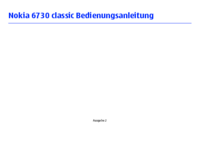
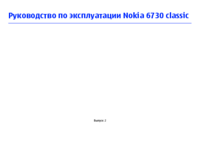



 (119 pages)
(119 pages)







Comments to this Manuals